Python 官方文档:入门教程 => 点击学习
这篇文章主要介绍了python自动化办公之Word文档怎么创建与生成的相关知识,内容详细易懂,操作简单快捷,具有一定借鉴价值,相信大家阅读完这篇Python自动化办公之Word文档怎么创建与生成文章都会有所收获,下面我们一起来看看吧。保存生
这篇文章主要介绍了python自动化办公之Word文档怎么创建与生成的相关知识,内容详细易懂,操作简单快捷,具有一定借鉴价值,相信大家阅读完这篇Python自动化办公之Word文档怎么创建与生成文章都会有所收获,下面我们一起来看看吧。
在学习如何生成一个 word 文档之前,我们来看看如何保存生成 word 文件,因为马上就会用到。
使用方法:
document_obj.save(文件地址) ---> /home/demo.docx
代码示例如下:
# coding:utf-8from docx import Documentdoc = Document()doc.save('test.docx')运行结果如下:
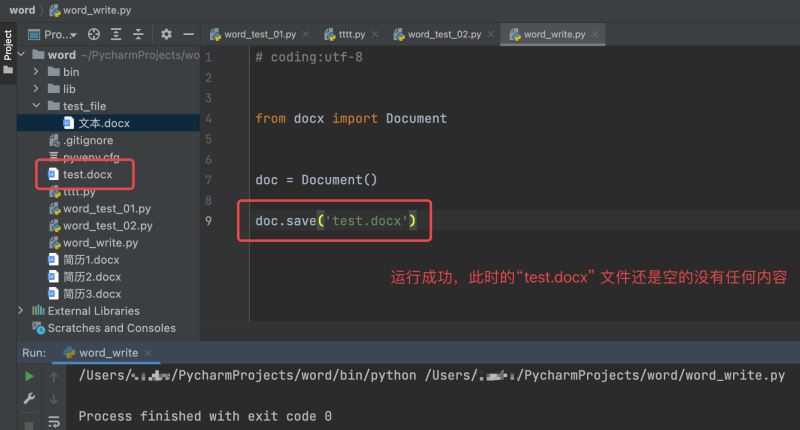
使用方法:
title_obj = DocumentObj.add_heading(标题内容, 标题样式等级) 通过 Document 对象调用 add_heading 函数 返回 标题对象。
标题样式等级:
0 <= lever <= 9
标题内容追加:
titleobj.add_run 通过标题对象调用 add_run 函数 进行标题内容的追加
代码示例如下:
# coding:utf-8from docx import Documentdoc = Document()title = doc.add_heading('this is title', 1) # 添加 word 文件的 title 标题title.add_run('\n - 测试版本') # 针对 title 标题进行内容追加(换行)doc.save('test.docx')运行结果如下:
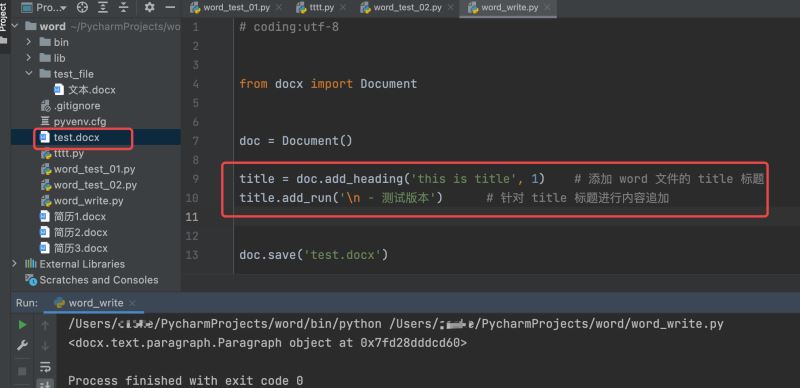
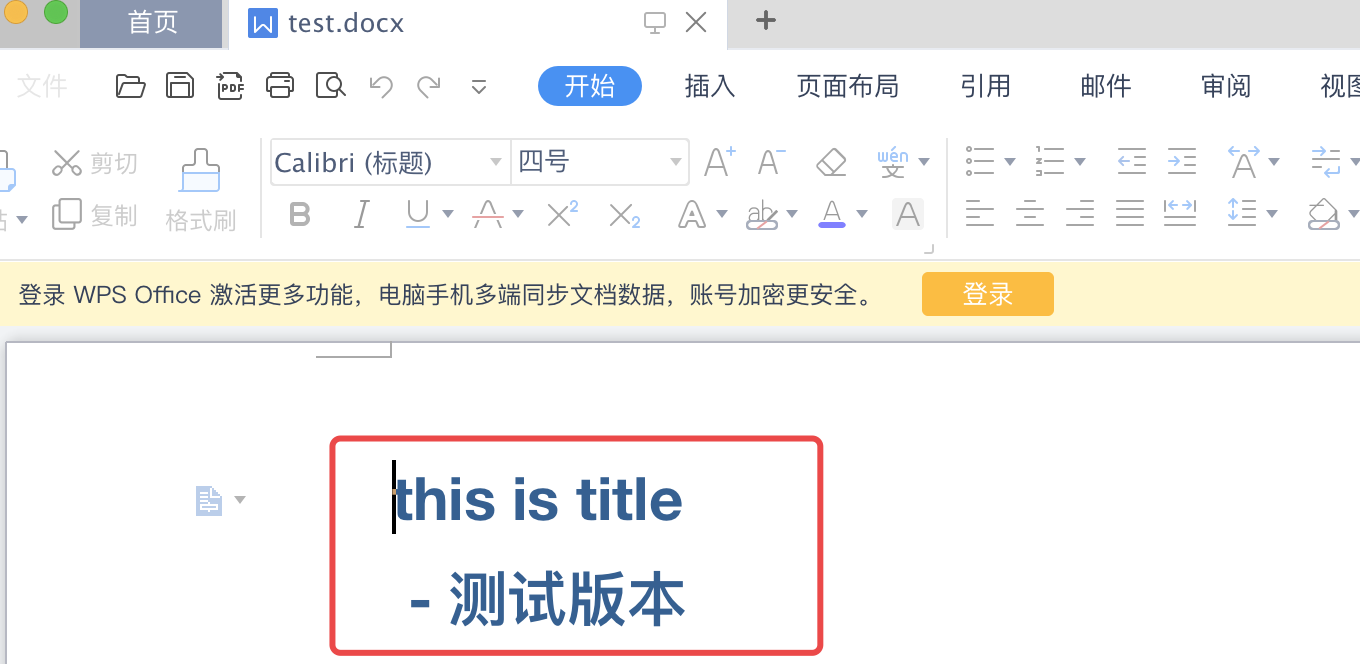
使用方法:
para_obj = document_obj.add_paragraph(段落内容) 通过 Document 对象调用 add_paragraph 函数 返回 段落对象。
段落内容追加:
para_obj.add_run(字符串内容)
换行方式:
\n 换行特殊字符来分割段落
代码示例如下:
# coding:utf-8from docx import Documentdoc = Document()title = doc.add_heading('this is title', 1) # 添加 word 文件的 title 标题title.add_run('\n - 测试版本') # 针对 title 标题进行内容追加(换行)para = doc.add_paragraph('这是 \"test.docx\" 文件的第一行段落')para.add_run('\n这是 \"test.docx\" 文件追加的的第二行段落')doc.save('test.docx')运行结果如下:


使用方法:
image_obj = document_obj.add_picture(图片地址, 宽, 高) 通过 Document 对象调用 add_picture 函数 返回 图片对象。
宽高定义:
from docx.shared import Inches
add_picture(x, width=Inches(5), height=Inches(5))
代码示例如下:
# coding:utf-8from docx import Documentfrom docx.shared import Inchesdoc = Document()title = doc.add_heading('this is title', 1) # 添加 word 文件的 title 标题title.add_run('\n - 测试版本') # 针对 title 标题进行内容追加(换行)para = doc.add_paragraph('这是 \"test.docx\" 文件的第一行段落')para.add_run('\n这是 \"test.docx\" 文件追加的的第二行段落')image = doc.add_picture('test_image.png', width=Inches(3), height=Inches(1.5))doc.save('test.docx')运行结果如下:
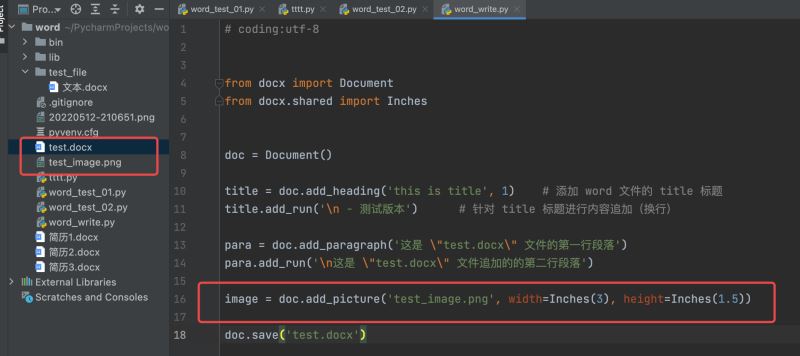
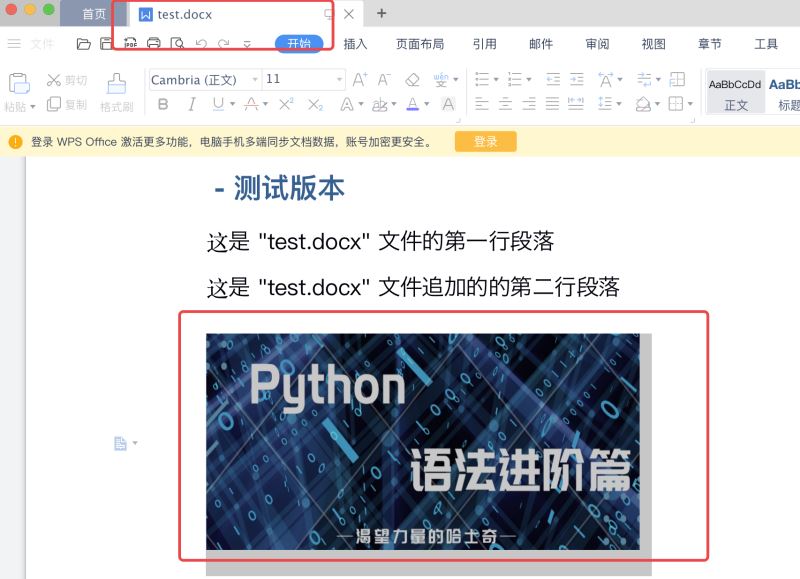
使用方法:
table_obj = document_obj.add_table(row=行数, cols=列数) 通过 Document 对象调用 add_table 函数 返回 表格对象。
cell = table_obj.row[0].cells 表格对象调用 rows 返回表格的行对象
cell[0].text = 当前行 0 列的内容
cell[1].text = 当前行 1 列的内容
表格追加:
row_cell = table.add_row().cells
代码示例如下:
# coding:utf-8from docx import Documentfrom docx.shared import Inchesdoc = Document()title = doc.add_heading('this is title', 1) # 添加 word 文件的 title 标题title.add_run('\n - 测试版本') # 针对 title 标题进行内容追加(换行)para = doc.add_paragraph('这是 \"test.docx\" 文件的第一行段落')para.add_run('\n这是 \"test.docx\" 文件追加的的第二行段落')image = doc.add_picture('test_image.png', width=Inches(3), height=Inches(1.5))table_title = ['name', 'age', 'sex']table = doc.add_table(rows=1, cols=3)table_cells = table.rows[0].cellstable_cells[0].text = table_title[0]table_cells[1].text = table_title[1]table_cells[2].text = table_title[2]data = [ ('Neo', '18', 'man'), ('Adem', '17', 'man'), ('Lily', '18', 'women')]for i in data: row_cells = table.add_row().cells row_cells[0].text = i[0] row_cells[1].text = i[1] row_cells[2].text = i[2]doc.save('test.docx')运行结果如下:
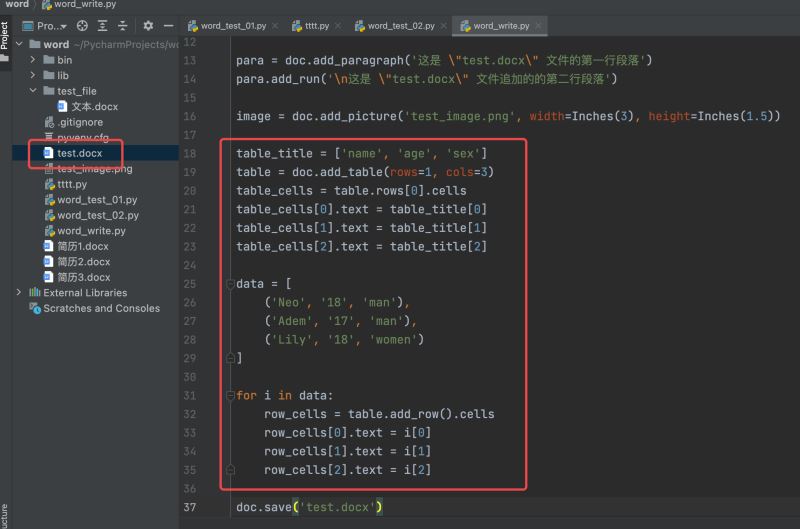
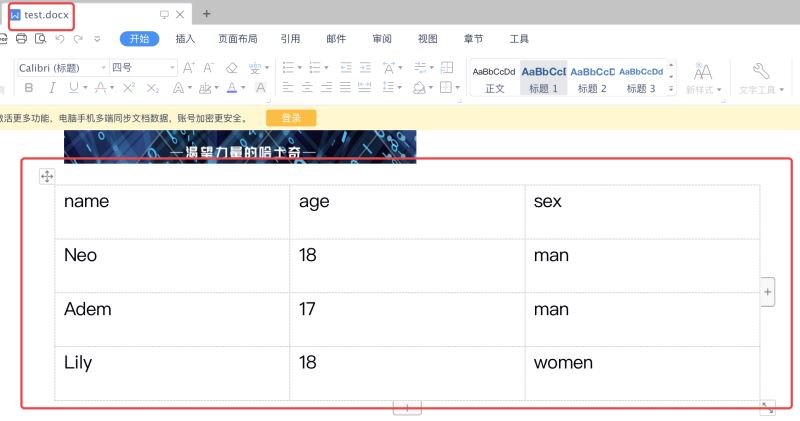
使用方法:
document_obj.add_page_break()
代码示例如下:
# coding:utf-8from docx import Documentfrom docx.shared import Inchesdoc = Document()title = doc.add_heading('this is title', 1) # 添加 word 文件的 title 标题title.add_run('\n - 测试版本') # 针对 title 标题进行内容追加(换行)para = doc.add_paragraph('这是 \"test.docx\" 文件的第一行段落')para.add_run('\n这是 \"test.docx\" 文件追加的的第二行段落')image = doc.add_picture('test_image.png', width=Inches(3), height=Inches(1.5)) # 添加图片table_title = ['name', 'age', 'sex'] # 定义表格的第一行的标题table = doc.add_table(rows=1, cols=3) # 定义表格的行数、列数table_cells = table.rows[0].cells # 将 table_title 的每列的名称写入表格table_cells[0].text = table_title[0]table_cells[1].text = table_title[1]table_cells[2].text = table_title[2]data = [ # 定义 data 的内容,准备将其追加写入表格 ('Neo', '18', 'man'), ('Adem', '17', 'man'), ('Lily', '18', 'women')]for i in data: # 利用 for 循环将 data 追加写入表格 row_cells = table.add_row().cells row_cells[0].text = i[0] row_cells[1].text = i[1] row_cells[2].text = i[2]doc.add_page_break() # 添加 word 文件的分页title = doc.add_heading('this is page_2 title', 1) # 添加 word 文件的第二分页的 title 标题doc.save('test.docx')运行结果如下:
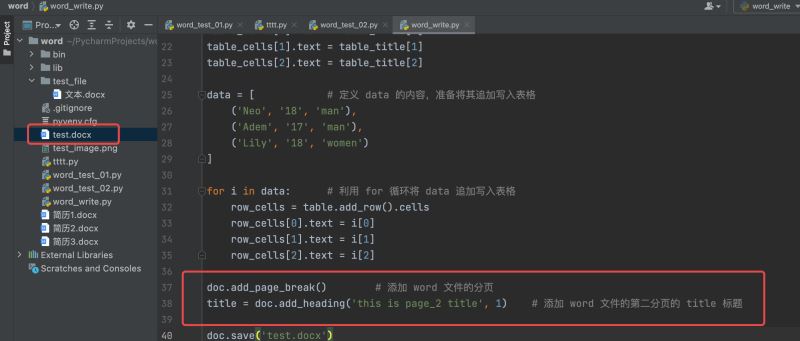
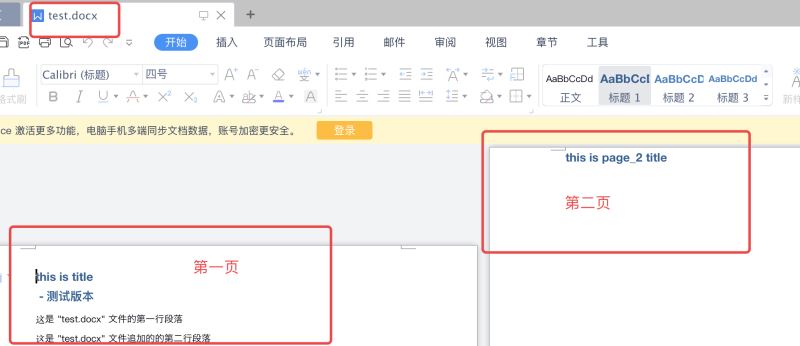
关于“Python自动化办公之Word文档怎么创建与生成”这篇文章的内容就介绍到这里,感谢各位的阅读!相信大家对“Python自动化办公之Word文档怎么创建与生成”知识都有一定的了解,大家如果还想学习更多知识,欢迎关注编程网Python频道。
--结束END--
本文标题: Python自动化办公之Word文档怎么创建与生成
本文链接: https://www.lsjlt.com/news/329338.html(转载时请注明来源链接)
有问题或投稿请发送至: 邮箱/279061341@qq.com QQ/279061341
下载Word文档到电脑,方便收藏和打印~
2024-03-01
2024-03-01
2024-03-01
2024-02-29
2024-02-29
2024-02-29
2024-02-29
2024-02-29
2024-02-29
2024-02-29
回答
回答
回答
回答
回答
回答
回答
回答
回答
回答
0